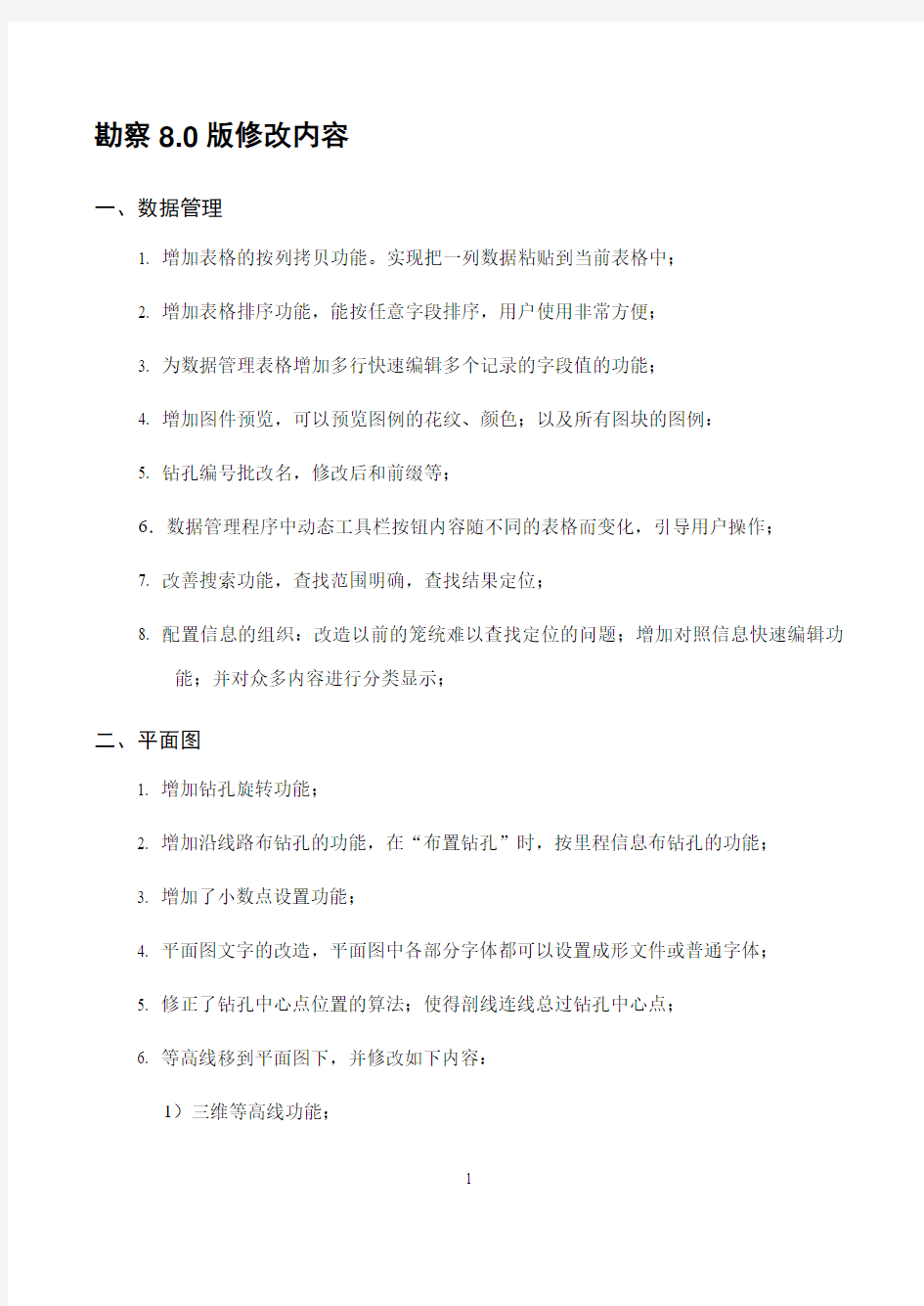
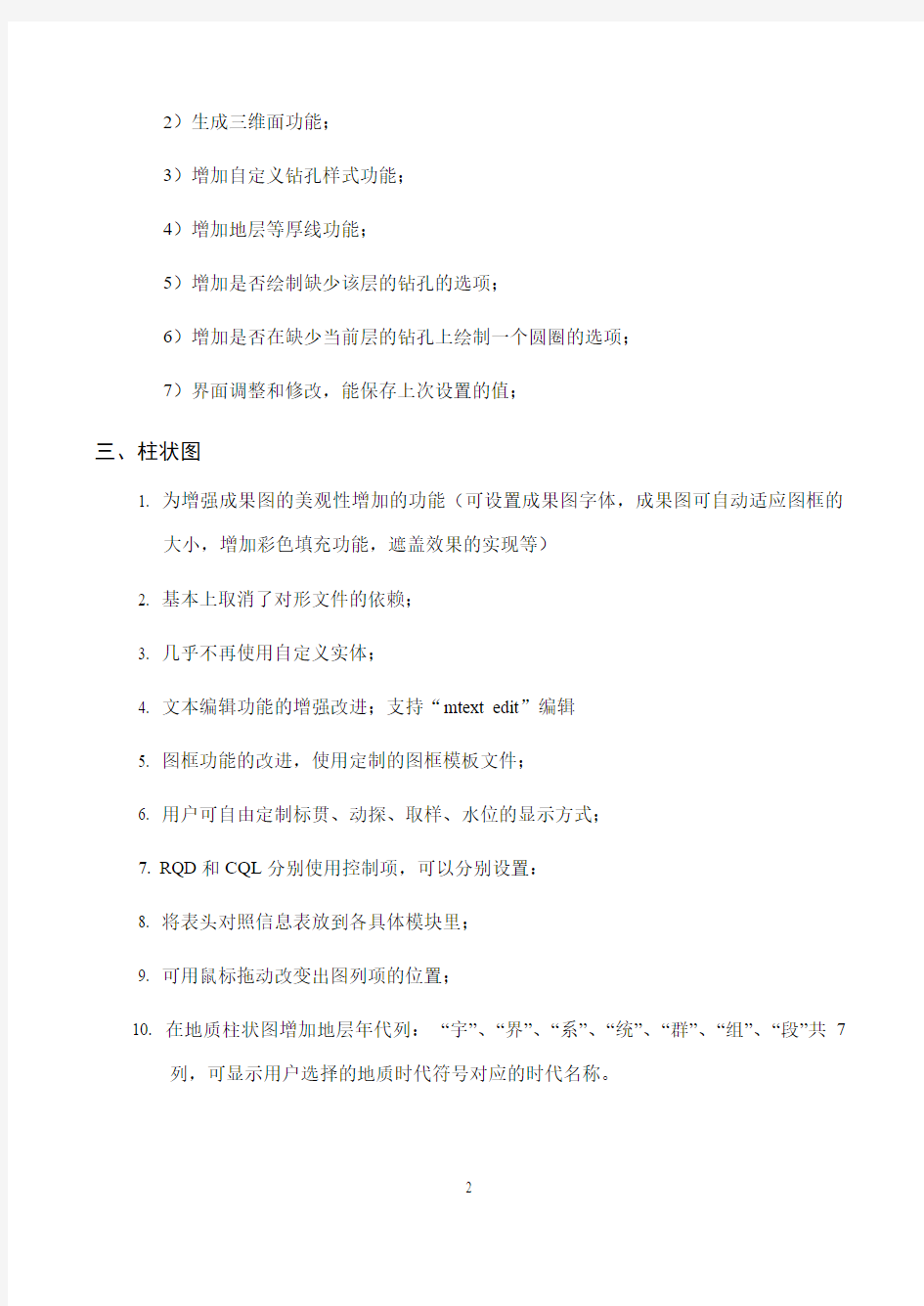
勘察8.0版修改内容
一、数据管理
1. 增加表格的按列拷贝功能。实现把一列数据粘贴到当前表格中;
2. 增加表格排序功能,能按任意字段排序,用户使用非常方便;
3. 为数据管理表格增加多行快速编辑多个记录的字段值的功能;
4. 增加图件预览,可以预览图例的花纹、颜色;以及所有图块的图例:
5. 钻孔编号批改名,修改后和前缀等;
6.数据管理程序中动态工具栏按钮内容随不同的表格而变化,引导用户操作;
7. 改善搜索功能,查找范围明确,查找结果定位;
8. 配置信息的组织:改造以前的笼统难以查找定位的问题;增加对照信息快速编辑功
能;并对众多内容进行分类显示;
二、平面图
1. 增加钻孔旋转功能;
2. 增加沿线路布钻孔的功能,在“布置钻孔”时,按里程信息布钻孔的功能;
3. 增加了小数点设置功能;
4. 平面图文字的改造,平面图中各部分字体都可以设置成形文件或普通字体;
5. 修正了钻孔中心点位置的算法;使得剖线连线总过钻孔中心点;
6. 等高线移到平面图下,并修改如下内容:
1)三维等高线功能;
2)生成三维面功能;
3)增加自定义钻孔样式功能;
4)增加地层等厚线功能;
5)增加是否绘制缺少该层的钻孔的选项;
6)增加是否在缺少当前层的钻孔上绘制一个圆圈的选项;
7)界面调整和修改,能保存上次设置的值;
三、柱状图
1. 为增强成果图的美观性增加的功能(可设置成果图字体,成果图可自动适应图框的
大小,增加彩色填充功能,遮盖效果的实现等)
2. 基本上取消了对形文件的依赖;
3. 几乎不再使用自定义实体;
4. 文本编辑功能的增强改进;支持“mtext edit”编辑
5. 图框功能的改进,使用定制的图框模板文件;
6. 用户可自由定制标贯、动探、取样、水位的显示方式;
7. RQD和CQL分别使用控制项,可以分别设置:
8. 将表头对照信息表放到各具体模块里;
9. 可用鼠标拖动改变出图列项的位置;
10. 在地质柱状图增加地层年代列:“宇”、“界”、“系”、“统”、“群”、“组”、“段”共7
列,可显示用户选择的地质时代符号对应的时代名称。
四、剖面图
1. 图块的选择修改功能:标贯符号、动探符号、风化符号、孔口标注、水位符号、取
样符号、层号样式
2. 自定义水位,取样,标贯,动探的标注样式。
3. 自动分层可以指定亚层尖灭的长度和连层允许最大坡度。
4. 剖面图文字位置适当调整:土层厚度、勘探点深度避让处理、土层名称等避让处理
5. 手动分层时,在图上输出物理力学指标数据;
6. 剖面图上显示湿陷性黄土参数湿陷系数;
7. 剖面图中的静探曲线中按层输出qc,Fs ;
8. 岩性配置表中的填充比例使之起作用,
最后图形上的填充比例=配置表中的比例*自定义比例尺;
9. 填充工具对彩色填充时能够全部汲取。原来在彩色填充时,复制填充只能
复制非solid填充,现在可以连带背景颜色一块复制,而且现在可以复制
两种以上的填充。
五、成果表格
1. 增加勘探点地层一览表;
2. 关于表列宽度方面的一些功能调整;
1)制作模板过程中,可以使用鼠标拖动,直接改变表列的宽度值;
2)制作模板时,自动增加了一个临时行,记录了各列的宽度值;
3)在状态栏上显示当前表格或模板的表列总宽度值;
3. 修改了模板设置参与项目的对话框界面。选择选项的内容可以用鼠标拖动选择;
4. 改进了排序算法,使得程序在生成成果表时的效率提高了。主要更改了标贯、动探、
静探数据成果表格部分的排序算法;
六、其它
1. 增加地基承载力计算、桩侧阻-端阻计算、黄土湿陷性判别、膨胀土计算的成果表转
存为Excel表格的功能;
2. 支持AutoCAD2006,并支持多个DWG文件打开。
常见问题问答
1.如何快速复制勘探孔数据?
(1). 在“辅助”下选择“复制勘探孔数据”,
弹出“复制勘探孔数据”对话框如图所示;
(2). 在对话框左侧选择被复制的钻孔(勘
探点)编号;
(3). 在对话框右侧选择程序自动列出已有
的目标钻孔,选择后在“目的勘探点编号”处
自动显示;对于不存在的勘探点,可在“目的
勘探点编号”处手动交互,程序会自动新建一
个勘探点;
(4). “拷贝源勘探点编号数据”是设置拷贝时是否覆盖已有勘探点在勘探点表中的数据(如勘探点类型、坐标、孔口高程等值);
(5). 点“选择复制的数据表”按钮,在对话框中选择需要复制源勘探点的数据表,之后点“确定”即可。
2.数检时若提示岩土名称不一致,如何快速修改?
(1). 打开任一勘探点的基本数据表后,在土层表中
选中需要修改的土层,在岩土名称列修改土层名称。
(2). 在“辅助”下选择“岩土类名(名称)修改”,
弹出“修改岩土类名/名称”对话框如图所示;
(3). 在对话框中确认新的岩土类名及岩土名称后点“确定”按钮,则所有岩土名称都被修改一致。
3.备份数据工程数据
在“工程管理”下选择“备份当前工程数据”或“备份多个工程数据”。
“备份当前工程数据”生成的备份数据库的位置为:安装GICAD目录下的Output\工程编号\备份库下;备份数据库的文件名为:GICADBak_工程名称_工程编号_备份时间.MDB,备份数据成功后将弹出对话框如图所示:
“备份多个工程数据”弹出对话框如下图,在对话框中选择一个或多个工程及备份的路径,确定即可。逐个弹出备份成功的提示对话框,备份的数据库文件名程为:GICADBak_工程编号_备份时间.MDB。
4.如何恢复4.0版的工程数据
“GICAD4数据库备份文件(*.MDB)”指恢复GICAD4.0的备份数据库或直接恢复GICAD4.0的主数据库。
“恢复GICAD4.0的备份数据库”是把GICAD4.0的工程备份数据库恢复到GICAD6的数据库中,如果用户的备份数据库是GICAD4.0生成的备份库,必须选择“GICAD4数据库备份文件(*.MDB)”,否则系统将认为所恢复的数据库是不合法的备份数据库;
“恢复GICAD4.0的主数据库”是将GICAD4.0的主数据库应用“数据库数据升级”命令直接升级到新版数据库格式。
5.低版本的数据库如何升为高版本的数据库?
(1). 点选择windows“开始”按钮,
然后选择“程序”菜单下的“工程地质勘察”
下的“数据库数据升级”,如图
(2). 进入数据库升级工具的界面,指
定新旧数据库的位置,点升级即可。
(3).升级完成后,将升级后的数据库拷贝到安装Gicad程序的database目录下,注意不要覆盖原来的数据库!用数据库连接向导重新连接升级后的数据库即可;
4.注意:配置库config.mdb应用新版本的。
6.如何利用已有工程数据来快速录入新工程数据?
方法(1). 用“导入其它工程数据”命令。
在“工程管理”下选择“导入其它工程数据”,弹出对话框如图,选取要导入的工程后,再点取“过滤勘探点”,弹出对话框中,选择需要的钻孔后点“确定”即可。覆盖存在的数据选项前面选择“√”时,表示导入工程钻孔编号与原有工程钻孔编号相同时,数据将被覆盖。
方法(2). 将需要导入的工程备份后用“导入备份库数据”命令。
把已有工程备份后,打开新工程,在“工程管理”下选择“导入备份数据库数据”,选择数据库文件,点打开,弹出勘探点选择对话框,如图,选择需要的钻孔后点“确定”即可。
7.统计时如何手工剔除数据
统计表生成后可以手动剔除原始数据,方法是鼠标放在要剔除数据的表格单元,单击鼠标右键后在弹出的对话框中选择“设置参不参与”或在“编辑”下选择“设置参不参与”,则数据变为蓝底白字加*号,表明为手工剔除的数据。
8.如何在剖面图上按视倾角表示岩层产状?
岩层视倾角由软件根据剖线方位角、岩层真倾角、岩层倾向自动计算得到。
【岩层倾向】和【岩层真倾角】在各勘探点的基本数据表中交互;
【剖线的方位角】在剖面表中交互。针对工民建标准,如未在剖面表中交互,软件将利用钻孔的坐标和指北针与Y轴夹角计算得到。
9.如何利用地质柱状图的模板功能制作出满足个人要求的柱状图?
生成地质柱状图的模板包括图框模板、表头
模板和表项模板,用户可以通过对这些模板的编
辑以创建适合个人的柱状图。
图框模板制作
图框模板的制作,可以直接在AutoCAD中
完成。在AutoCAD中用Line或Pline命令画出
图框的框架及柱状图表体和表头即可。其中,表
体中必须有两个关键字[SP]和[EP],[SP]即Start
point(开始点)指柱状图表体的起点,[EP]即End point(结束点)指柱状图表体的结束点,即表体最后一列的边线。[SP]和[EP]两点的位置可参看右上角的柱状图图框模板示意图。如果柱状图表体的总列宽比[SP]到[EP]的水平距离小,最后一列的右边线为[EP]点所在的垂直位置;如果总列宽大于二者的距离,表体将超出图框。
图框模板中各关键字在AutoCAD中用“TEXT”命令输入,各关键字的插入点是需要填
入信息的插入点。表头的形式和各关键字的位置可以根据需要任意排放。
如前所述,表头信息用关键字来实现,各关键字及解释如下表所示:
10.有EXCEL形式的土工试验总表,如何导入理正勘察软件中。
方法一:利用理正土工试验软件的“导入其他土工试验汇总表数据,生成理正勘察标准接口”功能生成勘察标准接口,导入勘察软件即可。
方法二:利用表格粘贴功能,将EXCEL表格数据,粘到软件相应表格中。
安装路径下各模块内容:
安装GICAD8后,将产生运行勘察所用到的可执行文件和下列子目录,子目录内容说明如下表。
液化判断的注意问题
一:总则:
岩土类名为砂土、粉土、亚砂土才能判断液化。
二:初判:
1.地震烈度要为7、8、9度
3.地质时代成因:地震烈度为7、8度时,Q4或不标才可初判。
地震烈度为9度时,都进行初判。
注意:输入地质时代时,要确保“大写”键处于关闭状态。
4.地下水位深度、基础埋深和上覆非液化土层厚度要满足下式,才可初判
d u>d0+d b-2
d w>d0+d b-3
d u+d w>1.5d0+2d b-4.5
式中:
d u----上覆非液化土层厚度(m)
d0----液化土特征深度(m)
d b ----基础埋深(m),不超过2m时应采用2m
d w ----地下水位深度(m)
三:详判:
1.粘粒含量:砂土自动取3(可不输),粉土和亚砂土取输入值,或自动读取颗分试验粒径<0.005的值。
注意:8.0以前版本软件不能自动读取粒径<0.005的值,必须在粘粒含量项目中输入。
理正勘察软件使
————————————————————————————————作者:————————————————————————————————日期:
“怎么修改剖面图的签字栏?单位要求签字栏统一,需要修改。我看到柱状图有模版,但是 剖面图好像没有。”针对此问题,本人修改过,具体过程是: 1、进入LiZhengGICAD6.7Supportblock下任选一图框文件,如tk_dl_1.dwg,修改成 你所需要的,存盘退出, 2、在剖面图生成过程中选择你所创建的图框就可以啦 楼主,可以输入探井的,在定制栏内将探井深度勾上就可以,我用的是正版,不知道破解版的有没有这些功能 探井需在<岩心钻孔数据录入>中输入 理正和EXCEL都是活的,本人操作的步骤如下: 1)理正中可以设置个参数的顺序,建立模板 2)将EXCEL数据生成“制表符分隔的” txt文件 3)在土工试验程序中导入,再生成标准的理正接口数据 4)在理正勘察程序中导入土工标准的理正接口数据 理正软件在录入单孔基本数据时,每个孔的地质时代、地质成因、岩土名称等都要输入吗,这样重复劳动不是太大了吗,请指教! 项目配置表里面可以设置标准土层表 第一步,点击项目配置表 第二步,点击标准土层
第三步,进入标准土层表,进行设置自己的标准土层 第四步,在输入钻孔基本数据时,点击标准层边的箭头选择标准层,自己更改深度就可以了 先把一个钻孔的描述内容复制,到下一个孔直接粘贴追加就可以了,挺快的 以上两种方法都挺实用的,还可以通过复制层比较齐全的那个钻孔的数据到目的孔,只需要更改一下深度就好了! 钻孔数据也可以几个人分工录入,通过导入备份库数据就可以合并到一块来的,钻孔录入工作量较大时可采用这个办法! 勘察点数据表录入:可先在软件中录入孔号及孔类型(可同一类的一块输,可避免每次选择孔类型,这后按F5刷新,孔号自动按升序排列)→导出数据*.txt文件→在EXCEL中打开进行编辑(因为EXCEL中可对数据进行编辑较为方便,如计算、拖动等)→后还保存成“制表符分隔的文本文件” →在勘探点表中“导入”数据即可。 理正勘察软件地质成因为h+al时,在柱状图中不能显示在上标中,需打开一个一个柱状图去修改,有没有更好的方法,请指教!
17、理正软件的使用方法 17.1数据录入 以工程为主线,按照新建工程的一般流程介绍数据录入的操作及注意事项,需要注意的是操作流程并非固定不变,可以根据需要按自己习惯的方式适当变更录 17.2 在“工程管理”下选择“新建工程”,弹出对话框如图所示,输入相关参数后点击“确定”键即可。 注意: 1.工程编号、工程名称必须输入(工程名称输入完整全称,以便后面出柱状图); 2.铁路和公路标准要求输入起始里程、终止里程和里程冠号;
3.生成无底图的平面图时,“水平是否为Y轴”项前选择“√”时,在CAD屏幕上显示的X和Y坐标值与录 入值相反;对于应用已有底图出图的,则该选择不起作用。 17.2.2钻孔数据 勘探点表 浏览当前工程中所有勘探点数据;添加、修改和删除勘探点数据。 双击项目窗口下的“勘探点表”或执行右键菜单的“打开”,弹出对话框如图 1.勘 探2. 框如图所示。该数据表包括“土层”、“分层记录”、“钻孔孔径”、“可塑性”、 “水 位”、 “钻 孔孔径”、“风化线”、“岩芯采取率RQD”、“湿度”和“自定义表一”等数 据表。
注意: 1.“水位”数据表可录入地下水位值,同一钻孔可按实际情况录入多个地下水位值; 2.一般工程只需要输入地层、水位(“地层”数据表中根据需要输入相关数据,通常需要如图数项,若有岩层还需要“风化程度”、“岩石倾向”和“岩石倾角”;“水位”数据表中输入水位深度、测水日期即可); 4.用鼠标点取该表格右上角的“切换到”的下拉框,如图3.3-9所示,可以切换到同一钻孔的其它几个录入界面(原位测试、室内试验、载荷试验)。 、 、 、 剪和“旁 验数据即可。 注意: 1.动探数据表中“修正后击数”和标贯数据表中“修正后的标贯击数”数据项,软件可自动计算添加,使用时只需输入修正前的击数,并输入杆长,点击工具条中“数检”选择“动探、标贯击数修正”即可完成该数据项的添加; 2.动探击数0表示动探段的开始。
理正软件操作总流程图 图一 第一部分:数据录入 1.1新建工程 1. 新建一个工程,工程信息表不是必须录入的表格,分段表仅在公路和铁路标准下为必填。 2. 勘探点表录入完毕才可以录入各 勘探孔的数据表,这些数据表可分为四类: 基本数据、原位测试、室内试验和载荷试 验。 3. 在剖面表中录入当前工程中所有 的剖线数据。 4. 数据录入完成后需对已录入数据 进行合法性检查,即数检,该功能同时还 可完成一些计算。
勘探点表 浏览当前工程中所有勘探点数据;添加、修改和删除勘探点数据。 双击项目窗口下的“勘探点表”或执行右键菜单的“打开”,弹出对话框如图所示,输入相关参数即可。在打开的勘探点表中可直接进行数据的录入、修改和删除操作。 注意: 1. 常规录入方法下钻孔编号、勘探点类型和孔口高程必须输入; 2. 若工程没有勘探点的绝对坐标,可输入设相对坐标,因为坐标主要是用来在平面图上确定钻孔的相对位置,也可以先不录入坐标而是在平面图底图上直接布置勘探点,之后执行“入库”功能,坐标就会自动写入勘探点表中。 3. 删除勘探点将删除与该勘探点有关的所有数据,(比如该勘探点下的基本数据、原位测试数据、室内试验数据等),删除后不能恢复!在执行删除操作前请确认是否真的删除; 4.“偏移量”交互为负值表示该勘探点按其里程前进的方向向左的偏移量,正值则为向右的偏移量; 5.“是否参与”设置勘探点是否参与统计和出图,有三个选项:0-否,表示该勘探点不参与统计和出图(柱状图及剖面图),但参与平面图的绘制;1-是,表示该点参与统计和绘制成果图表;2-绘剖面小柱状图,表示该勘探点在剖面图中将绘制小柱状图; 6. 项目窗口下所有的数据表中,用户都可以根据自己的习惯来设置数据表中录入项目的多少和项目排列先后次序。下面以“勘探点表”为例介绍具体操作。首先打开“勘探点表”,在“辅助”下选择“设置表格字段状态”,或点击主界面工具条中的“定制”,弹出对话框如图所示; 7. 选择工具栏右侧的“钻孔”或从“辅助”菜单下选择“钻孔点编号成批修改”可以完成勘探钻孔编号批修改,详细步骤参见操作技巧3.4.9; 8. 选择工具栏右侧的“交换”,或从“辅助”菜单下选择“勘探点X,Y坐标互换”,可以在选择的坐标系不同的情况下,实现对“勘探点表”的钻孔的X,Y坐标值互换。
目录 目录 (1) 第一部分使用说明 (1) 第一章系统说明 (1) 1.1 系统运行环境要求 (1) 1.2 GICAD的安装 (1) 1.3 GICAD6安装后子目录的介绍 (2) 1.4 《GICAD6》卸载 (4) 1.5 《GICAD6》安装光盘目录介绍 (5) 第二章软件启动及操作总流程 (6) 2.1 GICAD的启动 (6) 2.2 总操作流程图 (6) 第三章数据录入 (8) 3.1 流程图 (8) 3.2 流程说明 (8) 3.3 操作步骤 (9) 3.3.1 新建工程 (9) 3.3.2 工程信息 (10) 3.3.3 分段表 (11) 3.3.4 勘探点表 (11) 3.3.5 基本数据 (13) 3.3.6 原位测试 (13) 3.3.7 室内试验 (14) 3.3.8 载荷试验 (14) 3.3.9 剖面表 (15) 3.3.10 数检 (16) 3.4 操作技巧 (17) 3.4.1 如何快速复制勘探孔数据? (17) 3.4.2 数检时若提示岩土名称不一致,如何快速修改? (17) 3.4.3 如何通过数据接口方式读入数据? (17) 3.4.4 为什么要备份数据?备份的数据怎样恢复到数据库? (27) 3.4.5 如何利用已有工程数据来快速录入新工程数据? (30) 3.4.6 其它的数据录入方法 (31) 3.4.7 如何利用标准土层表来快速录入工程数据? (32) 3.4.8 如何快速录入剖线所包含的钻孔编号? (33) 3.4.9“辅助”菜单下的“选项”可以完成哪些工作? (33) 第四章成果表格 (36) 4.1 流程图 (36) 4.2 流程说明 (36) 4.3 操作步骤 (36) 4.3.1 数据准备 (36)
我国当前勘察方面软件的应用概况 摘要:随着工程建筑行业的发展和对设计和施工要求的提高,对于岩土勘察行业的要求也越来越高,勘察相关应用软件也越来越多。目前,我国勘察行业软件主要由商业软件公司提供,如理正系列软件、华宁系列软件等就是属于此类,但是还有一部分勘察软件是有设计院或公司自己编写的。每一个软件都有自身的优点和缺点,我们可以根据项目的具体要求选择使用,在此简单介绍当前我国几种使用较广泛的勘察软件。 关键词:勘察,理正,华岩,华宁,恒星 一、理正勘察系列 理正勘察系列软件主要由理正土工试验软件、理正工程地质勘察软件、理正勘察数据与图档管理系统(GDM)、理正勘察概预算软件、理正勘察三维地质模块五个部分组成。 1、理正土工试验软件 基本功能:完成常规室内土工试验的数据录入、计算、曲线分析及绘制,自动生成成果汇总表格及各种试验记录表格,自动统计工作量并生成收费表,可向理正工程地质勘察CAD软件传递土工室内试验数据。 软件特点:适用工民建、水利、铁路、公路等多个行业;试验项目丰富,包含常见的15种试验项目和常用的试验方法,满足绝大部分用户的工程要求;专业功能全面,包含各种试验记录表格、成果汇总表、试验曲线和收费统计功能;独特的曲线分析功能,试验成果曲线的智能分析和人工干预的完美结合;人性化的操作方式,强大的定制功能和模板功能提供给用户贴心的操作体验;与理正勘察软件的流畅衔接,强大的接口功能提供了土工试验数据与理正勘察Gicad的传递,无需人工录入试验数据,快捷方便准确; 2、理正工程地质勘察CAD 基本功能:依据工民建、公路、铁路、电力、水利等行业现行规范及多个地方标准,集数据录入、统计分析、成果图表、场地评估、勘察报告及相关的岩土分析于一体的勘察报告编制软件。 软件特点:模块化结构,自由组合;全方位需求,扩展性强。 3、理正勘察数据与图档管理系统 基本功能:统即可单独管理勘察数据与图件,也可以将勘察数据与地图相结合,实现对勘察数据、地质图件、勘察成果等资料的综合管理,并支持多种数据
理正岩土软件操作技巧
————————————————————————————————作者: ————————————————————————————————日期: ?
[勘察CAD]如何利用已有工程数据来快速录入新工程数据 作者:本站| 来源:本站| 浏览次数:748 | 发布日期:2009-9-4 16:20:00 两种方法: 导入其它工程数据 在“工程管理”下选择“导入其它工程数据”,弹出“选择工程”对话框如下图所示,选取要导入的工程后,再点取“过滤勘探点”,弹出“选择勘探点”对话框中,选择需要的钻孔后点“确定”即可。“覆盖存在的数据”选项前面选择“√”时,表示导入工程钻孔编号与原有工程钻孔编号相同时,数据将被覆盖。 选择工程对话框 选择勘探点对话框 导入其它工程备份数据库数据 可以将存有不同部分数据的备份数据库合并在同一工程下。操作步骤如下: 1. 把已有的数据存为备份数据库后,打开新工程,在“工程管理”下选择“导入其它工程备
份数据库数据”,弹出“选择GICAD备份数据库”对话框如下图所示。选择数据库文件,点打开,弹出勘探点选择对话框,如上图所示。 选择GICAD备份数据库对话框 2. 选择“下一步”,弹出“选择勘探点孔内数据表”对话框如下图所示,选择要导入备份数据库的数据表。 选择勘探点孔内数据表对话框 3. 选择“下一步”后,弹出“合并数据库选项”对话框如下图所示,在“合并数据库选项”对话框中,设置存在相同记录和钻孔不同的情况下如何处理要合并数据库。点击“完成”,完成数据库的导入和合并。再次导入其它的备份数据库,选择要导入的数据表,重复上述的步骤即可完成不同备份数据库的合并。
“怎么修改剖面图的签字栏?单位要求签字栏统一,需要修改。我看到柱状图有模版,但是 剖面图好像没有。”针对此问题,本人修改过,具体过程是: 1、进入LiZhengGICAD6.7Supportblock下任选一图框文件,如tk_dl_1.dwg,修改成 你所需要的,存盘退出, 2、在剖面图生成过程中选择你所创建的图框就可以啦 楼主,可以输入探井的,在定制栏内将探井深度勾上就可以,我用的是正版,不知道破解版的有没有这些功能 探井需在<岩心钻孔数据录入>中输入 理正和EXCEL都是活的,本人操作的步骤如下: 1)理正中可以设置个参数的顺序,建立模板 2)将EXCEL数据生成“制表符分隔的” txt文件 3)在土工试验程序中导入,再生成标准的理正接口数据 4)在理正勘察程序中导入土工标准的理正接口数据 理正软件在录入单孔基本数据时,每个孔的地质时代、地质成因、岩土名称等都要输入吗,这样重复劳动不是太大了吗,请指教! 项目配置表里面可以设置标准土层表 第一步,点击项目配置表 第二步,点击标准土层
第三步,进入标准土层表,进行设置自己的标准土层 第四步,在输入钻孔基本数据时,点击标准层边的箭头选择标准层,自己更改深度就可以了 先把一个钻孔的描述内容复制,到下一个孔直接粘贴追加就可以了,挺快的 以上两种方法都挺实用的,还可以通过复制层比较齐全的那个钻孔的数据到目的孔,只需要更改一下深度就好了! 钻孔数据也可以几个人分工录入,通过导入备份库数据就可以合并到一块来的,钻孔录入工作量较大时可采用这个办法! 勘察点数据表录入:可先在软件中录入孔号及孔类型(可同一类的一块输,可避免每次选择孔类型,这后按F5刷新,孔号自动按升序排列)→导出数据*.txt文件→在EXCEL中打开进行编辑(因为EXCEL中可对数据进行编辑较为方便,如计算、拖动等)→后还保存成“制表符分隔的文本文件” →在勘探点表中“导入”数据即可。 理正勘察软件地质成因为h+al时,在柱状图中不能显示在上标中,需打开一个一个柱状图去修改,有没有更好的方法,请指教!
一、图件得模板设置问题。 “修改剖面图得签字栏?单位要求签字栏统一,需要修改,具体过程就是:?1、进入L iZhengGICAD6、7Supportblock下任选一图框文件,如tk_dl_1、dwg,修改成您 所需要得,存盘退出。 2、在剖面图生成过程中选择您所创建得图框。 二、关于探井等得输入问题 输入探井,在定制栏内将探井深度勾上就可以,我用得就是正版,不知道破解版得有没有这些功能 探井需在〈岩心钻孔数据录入>中输入 三、理正与excel相互转化得问题 理正与EXCEL都就是活得,操作得步骤如下:?1)理正中可以设置个参数得顺序,建立 模板2 ?)将EXCEL数据生成“制表符分隔得” txt文件 3)在土工试验程序中导入,再生成标准得理正接口数据 4)在理正勘察程序中导入土工标准得理正接口数据 理正软件在录入单孔基本数据时,每个孔得地质时代、地质成因、岩土名称等都要输入吗,这样重复劳动不就是太大了吗,请指教! 项目配置表里面可以设置标准土层表 第一步,点击项目配置表 第二步,点击标准土层 第三步,进入标准土层表,进行设置自己得标准土层
第四步,在输入钻孔基本数据时,点击标准层边得箭头选择标准层,自己更改深度就可以了 先把一个钻孔得描述内容复制,到下一个孔直接粘贴追加就可以了,挺快得 以上两种方法都挺实用得,还可以通过复制层比较齐全得那个钻孔得数据到目得孔,只需要更改一下深度就好了! 钻孔数据也可以几个人分工录入,通过导入备份库数据就可以合并到一块来得,钻孔录入工作量较大时可采用这个办法! 勘察点数据表录入:可先在软件中录入孔号及孔类型(可同一类得一块输,可避免每次选择孔类型,这后按F5刷新,孔号自动按升序排列)→导出数据*、txt文件→在EXCEL中打开进行编辑(因为EXCEL中可对数据进行编辑较为方便,如计算、拖动等)→后还保存成“制表符分隔得文本文件” →在勘探点表中“导入"数据即可。 四、理正使用过程中得其她问题 理正勘察软件地质成因为h+al时,在柱状图中不能显示在上标中,需打开一个一个柱状图去修改,有没有更好得方法,请指教! 在其前加,在其后加!即输入“h+al!”即可实现上标;?若为下标,可加$下标内容!,“!”后若有括号时,则“!”可省 还有一种就就是 1 输入一个钻孔数据2?在顶栏得辅助中找"复制勘探孔数据"?然后把您已经输入数据得钻孔数据复制到目标钻孔中3?按每个钻孔得实际情况更改深度与层数
理正勘察软件在提高工作效率和成果准确性方面的应用摘要:工程地质勘察从外业钻探到内业整理,直至报告成果出炉,是一个连续的过程。如今勘察行业技术人员水平层次不齐,工程工期要求紧,形成了工作环节脱节,工作效率低下,成果质量下降,增加工程投资。地质勘察是基础,前期地质资料整理又是勘察结果的基础。熟练和程序化应用理正勘察软件,做好外业管理、内业分配及专业软件应用之间的环节衔接与配合,节省时间,从而提高工程勘察工作效率和勘察成果的准确性。 关键词:理正勘察软件; 程序化;工作效率; 成果准确性 abstract: the engineering geological mapping from drilling to finishing in the industry, until the report released results, is a continuous process. now exploration industry technical personnel levels not neat, engineering time limit for tight, formed the work link between, the working efficiency is low, the results the decline in the quality, increase the project investment. geological survey is the foundation, and the geological data is the basis of survey results. skilled and sequencing of application software is daniel survey, do well in the industry field management, distribution and professional software applications between link cohesion and cooperate, save time, so as to improve the work efficiency and the engineering
理正勘察8.5软件使用总结
一、图件的模板设置问题。 “修改剖面图的签字栏?单位要求签字栏统一,需要修改,具体过程是: 1、进入LiZhengGICAD6.7Supportblock 下任选一图框文件,如tk_dl_1.dwg,修改成你所需要的,存盘退出。 2、在剖面图生成过程中选择你所创建的图框。 二、关于探井等的输入问题 输入探井,在定制栏内将探井深度勾上就可以,我用的是正版,不知道破解版的有没有这些功能 探井需在<岩心钻孔数据录入>中输入 三、理正和excel相互转化的问题
理正和EXCEL都是活的,操作的步骤如下:第三步,进入标准土层表,进行设置自己的标准土层 第四步,在输入钻孔基本数据时,点击标准层边的箭头选择标准层,自己更改深度就可以了 先把一个钻孔的描述内容复制,到下一个孔直接粘贴追加就可以了,挺快的 以上两种方法都挺实用的,还可以通过复制层比较齐全的那个钻孔的数据到目的孔,只需要更改一下深度就好了! 钻孔数据也可以几个人分工录入,通过导入备份库数据就可以合并到一块来的,钻孔录入工作量较大时可采用这个办法!
勘察点数据表录入:可先在软件中录入孔号及孔类型(可同一类的一块输,可避免每次选择孔类型,这后按F5刷新,孔号自动按升序排列)→导出数据*.txt文件→在EXCEL中打开进行编辑(因为EXCEL中可对数据进行编辑较为方便,如计算、拖动等)→后还保存成“制表符分隔的文本文件” →在勘探点表中“导入”数据即可。 四、理正使用过程中的其他问题 理正勘察软件地质成因为h+al时,在柱状图中不能显示在上标中,需打开一个一个柱状图去修改,有没有更好的方法,请指教! 在其前加@ ,在其后加!即输入“@h+al!”即可实现上标; 若为下标,可加$下标内容!,“!”后若有括号时,则“!”可省
理正勘察.软件使用总结
————————————————————————————————作者:————————————————————————————————日期:
一、图件的模板设置问题。?“修改剖面图的签字栏?单位要求签字栏统一,需要修改,具 体过程是:1 ?、进入LiZhengGICAD6.7Supportblock下任选一图框文件,如tk_ dl_1.dwg,修改成你所需要的,存盘退出。 2、在剖面图生成过程中选择你所创建的图框。 二、关于探井等的输入问题 输入探井,在定制栏内将探井深度勾上就可以,我用的是正版,不知道破解版的有没有这些功能 探井需在<岩心钻孔数据录入>中输入 三、理正和excel相互转化的问题 理正和EXCEL都是活的,操作的步骤如下:1 ?)理正中可以设置个参数的顺序,建立模板2)将EXCEL数据生成“制表符分隔的” txt文件3 ?)在土工试验程序中导入,再 生成标准的理正接口数据4 ?)在理正勘察程序中导入土工标准的理正接口数据 理正软件在录入单孔基本数据时,每个孔的地质时代、地质成因、岩土名称等都要输入吗, 这样重复劳动不是太大了吗,请指教! 项目配置表里面可以设置标准土层表 第一步,点击项目配置表 第二步,点击标准土层
第三步,进入标准土层表,进行设置自己的标准土层 第四步,在输入钻孔基本数据时,点击标准层边的箭头选择标准层,自己更改深度就可以了 先把一个钻孔的描述内容复制,到下一个孔直接粘贴追加就可以了,挺快的 以上两种方法都挺实用的,还可以通过复制层比较齐全的那个钻孔的数据到目的孔,只需要更改一下深度就好了! 钻孔数据也可以几个人分工录入,通过导入备份库数据就可以合并到一块来的,钻孔录入工作量较大时可采用这个办法! 勘察点数据表录入:可先在软件中录入孔号及孔类型(可同一类的一块输,可避免每次选择孔类型,这后按F5刷新,孔号自动按升序排列)→导出数据*.txt文件→在EXCEL中打开进行编辑(因为EXCEL中可对数据进行编辑较为方便,如计算、拖动等)→后还保存成“制表符分隔的文本文件” →在勘探点表中“导入”数据即可。 四、理正使用过程中的其他问题 理正勘察软件地质成因为h+al时,在柱状图中不能显示在上标中,需打开一个一个柱状图去修改,有没有更好的方法,请指教!
目录 一、理正岩土5.0 常见问题解答(挡墙篇) (1) 二、理正岩土5.0 常见问题解答(边坡篇) (7) 三、理正岩土5.0 常见问题解答(软基篇) (7) 四、理正岩土5.0 常见问题解答(抗滑桩篇) (8) 五、理正岩土5.0 常见问题解答(渗流篇) (11) 六、理正岩土5.0 常见问题解答(基坑支护篇) (11)
一、理正岩土5.0 常见问题解答(挡墙篇) 1.“圬工之间摩擦系数”意义,如何取值? 答:用于挡墙截面验算,反应圬工间的摩阻力大小。取值与圬工种类有关,一般采用0.4(主要组合)~0.5(附加组合),该值取自《公路设计手册》第603页。 2.“地基土的粘聚力”意义,如何取值? 答:整体稳定验算时滑移面所在地基土的粘聚力,由地勘报告得到。 3.“墙背与墙后填土摩擦角”意义,如何取值? 答:用于土压力计算。影响土压力大小及作用方向。取值由墙背粗糙程度和填料性质及排水条件决定,无试验资料时,参见相关资料《公路路基手册》591页,具体内容如下: 墙背光滑、排水不良时:δ=0; 混凝土墙身时:δ=(0~1/2)φ 一般情况、排水良好的石砌墙身:δ=(1/2~2/3)φ 台阶形的石砌墙背、排水良好时:δ=2/3φ 第二破裂面或假象墙背时:δ=φ 4.“墙底摩擦系数”意义,如何取值? 答:用于滑移稳定验算。 无试验资料时,参见相关资料《公路路基手册》,592页表3-3-2 基底类别摩擦系数基底类别摩擦系数 粘性土软塑状态(0.5≤I L<1)0.25 砾(卵)石类土0.40~0.50 硬塑状态(0≤I L<0.5)0.25~0.30 软质岩石0.40~0.60 半坚硬状态(I L<0)0.30~0.40 表面粗糙的硬质岩石0.60~0.70 砂0.40 5.“地基浮力系数”如何取值? 答:该参数只在公路行业《公路路基手册》中有定义表格,其他行业可直接取1.0,具体《公路路基手册》定义表格如下: 地基类别浮力系数地基类别浮力系数密实潮湿的粘土或亚粘土0.7~0.8 均质而透水性小的岩石0.35 含水饱和的的亚粘土或亚粘土0.85~0.9 裂缝不严重的岩石0.35~0.50 细砂、中砂及砾砂0.9~0.95 裂缝严重的岩石0.75~0.95
一、图件的模板设置问题。 “修改剖面图的签字栏?单位要求签字栏统一,需要修改,具体过程是: 1、进入LiZhengGICAD6.7Supportblock下任选一图框文件,如tk_dl_1.dwg,修改成 你所需要的,存盘退出。 2、在剖面图生成过程中选择你所创建的图框。 二、关于探井等的输入问题 输入探井,在定制栏内将探井深度勾上就可以,我用的是正版,不知道破解版的有没有这些功能 探井需在<岩心钻孔数据录入>中输入 三、理正和excel相互转化的问题 理正和EXCEL都是活的,操作的步骤如下: 1)理正中可以设置个参数的顺序,建立模板 2)将EXCEL数据生成“制表符分隔的” txt文件 3)在土工试验程序中导入,再生成标准的理正接口数据 4)在理正勘察程序中导入土工标准的理正接口数据 理正软件在录入单孔基本数据时,每个孔的地质时代、地质成因、岩土名称等都要输入吗,这样重复劳动不是太大了吗,请指教! 项目配置表里面可以设置标准土层表 第一步,点击项目配置表
第二步,点击标准土层 第三步,进入标准土层表,进行设置自己的标准土层 第四步,在输入钻孔基本数据时,点击标准层边的箭头选择标准层,自己更改深度就可以了 先把一个钻孔的描述内容复制,到下一个孔直接粘贴追加就可以了,挺快的 以上两种方法都挺实用的,还可以通过复制层比较齐全的那个钻孔的数据到目的孔,只需要更改一下深度就好了! 钻孔数据也可以几个人分工录入,通过导入备份库数据就可以合并到一块来的,钻孔录入工作量较大时可采用这个办法! 勘察点数据表录入:可先在软件中录入孔号及孔类型(可同一类的一块输,可避免每次选择孔类型,这后按F5刷新,孔号自动按升序排列)→导出数据*.txt文件→在EXCEL中打开进行编辑(因为EXCEL中可对数据进行编辑较为方便,如计算、拖动等)→后还保存成“制表符分隔的文本文件” →在勘探点表中“导入”数据即可。 四、理正使用过程中的其他问题 理正勘察软件地质成因为h+al时,在柱状图中不能显示在上标中,需打开一个一个柱
[勘察CAD]如何利用已有工程数据来快速录入新工程数据 作者:本站 | 来源:本站 | 浏览次数:748 | 发布日期:2009-9-4 16:20:00 两种方法: 导入其它工程数据 ??????? 在“工程管理”下选择“导入其它工程数据”,弹出“选择工程”对话框如下图所示,选取要导入的工程后,再点取“过滤勘探点”,弹出“选择勘探点”对话框中,选择需要的钻孔后点“确定”即可。“覆盖存在的数据”选项前面选择“√”时,表示导入工程钻孔编号与原有工程钻孔编号相同时,数据将被覆盖。 选择工程对话框 选择勘探点对话框 导入其它工程备份数据库数据 ??????? 可以将存有不同部分数据的备份数据库合并在同一工程下。操作步骤如下:??????? 1. 把已有的数据存为备份数据库后,打开新工程,在“工程管理”下选择“导入其
它工程备份数据库数据”,弹出“选择GICAD备份数据库”对话框如下图所示。选择数据库文件,点打开,弹出勘探点选择对话框,如上图所示。 ? 选择GICAD备份数据库对话框 ??????? 2. 选择“下一步”,弹出“选择勘探点孔内数据表”对话框如下图所示,选择要导入备份数据库的数据表。 ? 选择勘探点孔内数据表对话框 ??????? 3. 选择“下一步”后,弹出“合并数据库选项”对话框如下图所示,在“合并数据库选项”对话框中,设置存在相同记录和钻孔不同的情况下如何处理要合并数据库。点击“完成”,完成数据库的导入和合并。再次导入其它的备份数据库,选择要导入的数据表,重复上述的步骤即可完成不同备份数据库的合并。
? 合并数据库选项对话框 说明:本文所介绍为勘察版操作技巧,各其它个版本可能略有差异,但总体方法基本一致。 如有较大变化会在文中进行说明。 ? 关键字:勘察CAD??操作技巧?? 上一篇:[勘察CAD]工程勘察CAD的数据录入方法 下一篇:没有了 [勘察CAD]工程勘察CAD的数据录入方法 作者:本站 | 来源:本站 | 浏览次数:1045 | 发布日期:2009-9-4 15:28:00 ????? 在如何利用已有工程数据来快速录入新工程数据所讲的常规的数据录入方法外,软件还提供了另外三种录入数据的方法,岩芯钻孔数据录入、野外孔数据录入和输变电柱状图数据录入。下面分别介绍。 钻孔岩芯数据录入 ????? 岩芯钻孔数据录入中可以录入钻孔的基本数据和野外描述数据,原位测试等数据需要到常规数据录入方法下补充。 ????? 在“工程管理”下选择“工程数据录入”下的“岩芯钻孔数据录入”或点选择Windows“开始”按钮,然后选择“程序”菜单下的“岩芯钻孔数据录入”,弹出“钻孔岩芯数据表”对话框如下图所示,输入相关参数后关闭表即可。
逆向操作、快速编制理正勘察数据库 地勘院寇正中 1 引言 自理正软件推出《理正工程地质勘察软件》以来,我队便购置有数套正版理正软件,经过十数年的使用,该软件在我队的勘察行业得到广泛使用,大大减轻了办公劳动强度、实现了勘察制图电子化、办公自动化、提高了工作效率。该软件在使用之初,每套软件均需配置一个软件狗才能运行(单机版),加之正版软件的购置费用昂贵,极大地限制了软件的普及(目前该软件的解密版流行于网络,得到了广泛的应用,但从保护知识产权及数据的安全角度出发,建议大家采用正版软件)。如何在不使用软件狗进入数据录入平台的情况下完成数据库的制作成为笔者曾经思考的问题。为此笔者通过对该软件备份库数据结构的研读,总结出一套方法,并最终将该方法简化成一种勘察数据快速录入的方法。现将该方法的经验总结如下,以供大家参考。 2 理正数据录入简介 按照理正的说明书,一个新建工程,其数据录入方法主要有以下方式: 1、在软件平台下依次录入勘探点数据、基本数据、原位测试、室内试验、剖面表等数据(该方法的“基本数据”下有一“标准土层表”功能可实现“土层”数据的快速录入)。 2、在软件平台下打开CAD,利用其“平面”菜单下的“平面图数据入库”功能完成勘探点数据表、剖面表等表格的入库工作(该方法需在系统下平面图上逐个绘制勘探点及剖面线,才能实现该功能)。 以上两种方法录入完全部数据,进行“数检”后,通过“工程管理”菜单进行“当前工程备份”,完成数据库制作。该方法在钻孔等勘探点数据较少的情况下有一定优势,但在勘探点数据较多的情况下优势不明显。为此笔者考虑到,先从备份库入手,进行数据的快速录入。 3 思路设计 1、新建一个工程,然后进行“当前工程备份”,得到一个空白的“Access 数据库”。 2、利用成果报告附表“勘探点成果一览表”内的成果数据进行适当运算,
理正岩土软件各种参数的设置
————————————————————————————————作者:————————————————————————————————日期:
目录 一、理正岩土5.0常见问题解答(挡墙篇)?错误!未定义书签。 二、理正岩土5.0常见问题解答(边坡篇)................................................... 错误!未定义书签。 三、理正岩土5.0常见问题解答(软基篇)?错误!未定义书签。 四、理正岩土5.0 常见问题解答(抗滑桩篇)?错误!未定义书签。 五、理正岩土5.0 常见问题解答(渗流篇)..................................................... 错误!未定义书签。 六、理正岩土5.0 常见问题解答(基坑支护篇) ...................................... 错误!未定义书签。
一、理正岩土5.0常见问题解答(挡墙篇) 1.“圬工之间摩擦系数”意义,如何取值? 答:用于挡墙截面验算,反应圬工间的摩阻力大小。取值与圬工种类有关,一般采用0.4(主要组合)~ 0.5(附加组合),该值取自《公路设计手册》第603页。 2.“地基土的粘聚力”意义,如何取值? 答:整体稳定验算时滑移面所在地基土的粘聚力,由地勘报告得到。 3.“墙背与墙后填土摩擦角”意义,如何取值? 答:用于土压力计算。影响土压力大小及作用方向。取值由墙背粗糙程度和填料性质及排水条件决定,无试验资料时,参见相关资料《公路路基手册》591页,具体内容如下: 墙背光滑、排水不良时:δ=0; 混凝土墙身时:δ=(0~1/2)φ 一般情况、排水良好的石砌墙身:δ=(1/2~2/3)φ 台阶形的石砌墙背、排水良好时:δ=2/3φ 第二破裂面或假象墙背时:δ=φ 4.“墙底摩擦系数”意义,如何取值? 答:用于滑移稳定验算。 无试验资料时,参见相关资料《公路路基手册》,592页表3-3-2 基底类别摩擦系数基底类别摩擦系数 粘性土 软塑状态(0.5≤I L<1)0.25 砾(卵)石类土0.40~0.50 硬塑状态(0≤I L<0.5) 0.25~0.30 软质岩石0.40~0.60 半坚硬状态(I L<0) 0.30~0.40 表面粗糙的硬质岩石0.60~0.70 砂0.40 5.“地基浮力系数”如何取值? 答:该参数只在公路行业《公路路基手册》中有定义表格,其他行业可直接取1.0,具体《公路路基手册》定义表格如下: 地基类别浮力系数地基类别浮力系数密实潮湿的粘土或亚粘土0.7~0.8 均质而透水性小的岩石0.35 含水饱和的的亚粘土或亚粘土0.85~0.9 裂缝不严重的岩石0.35~0.50 细砂、中砂及砾砂0.9~0.95 裂缝严重的岩石0.75~0.95
岩土工程勘察软件 理正勘察CAD软件应用培训二〇一一年十月十四日
目录 一、理正工程地质勘察CAD软件系列: (3) 1、基本模块 (3) 2、扩展模块 (5) 二、工程数据录入 (8) 工程勘察CAD的数据录入方法 (10) 如何快速复制勘探点数据 (13) 三、成果图 (14) 1.平面图 (14) 2.剖面图 (16) 3.柱状图(P85) (17) 4.等高线图 (17) 5.成果图打印 (17) 四、注意事项 (18) 1、理正CAD图层处理 (18) 2、注意要定期备份数据?备份的数据怎样恢复到数据库? (19)
一、理正工程地质勘察CAD软件系列: 基本功能和特点:依据工民建、公路、铁路、电力、水利等行业现行规范及多个地方标准,集数据录入、统计分析、成果图表、场地评估、勘察报告及相关的岩土分析于一体的勘察报告编制软件。 工程地质勘察CAD包括: ?工民建版 ?电力版 ?水利版 ?公路版 ?铁路版 模块化结构,自由组合 1、基本模块 帮助完成勘察工作的基本内容,包括12大功能: (1)数据录入: 以钻孔为核心录入野外和室内原始数据。自动统计综合地质分层参数;可调入原有工程勘测数据作参考;工程管理可完成多个工程数据的“拆合”;数据格式与理正GIS完全兼容。
(2)数据导入、导出: 提供多种方式的数据转换工具及数据接口。 (3)平面图: 按照指定比例和原始录入参数,自动生成勘探点(钻孔)平面位置图。 (4)剖面图: 自动或人工划分土层,自动生成工程地质剖(断)面图,内容包括钻探数据,动、静探曲线,设计标高,基础标高示意等;方便的编辑功能能够处理各种复杂情况;修改结果回写到数据库中。 选择图框 (5)柱状图: 自动生钻孔柱状图,内容包含岩芯采取率、RQD,剪切波速;可完成由用户任意指定表头格式功能。 (6)室内试验成果表: 自动生成土工试验成果汇总表、物理力学指标综合统计表、标准贯入试验成果统计表、动力触探(轻型、重型、超重型)试验成果统计表、静力探触(单桥、多桥)试验成果统计表、液化计算成果表、物理力学指标设计参数表及地层统计表、勘探点一览表。可自定义表格格式并形成模板文件。 (7)地质彩色图: 快速生成地面、任意土层层表或层底标高的彩色分布图。 (8)静探曲线简图: 快速生成大比例尺静探曲线。 (9)划分场地类别: 依据不同行业规定(新规范)进行场地类别划分。 (10)液化判别: 依据不同行业规定(新规范)进行土层液化判别,并出成果图表。